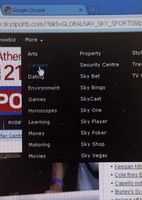Gewusst wie: Ändern der URL Bar Hervorhebungsfarbe
Wenn der Text in einen Web-Browser-URL-Adressleiste hervorgehoben ist, wird die Farbe für die Hervorhebung vom Betriebssystem des Computers bestimmt. Wenn Sie die URL-Adressleiste Markierungsfarbe zu ändern möchten, müssen Sie dies über die Einstellungen des Computers auftritt, nicht den Browser-Einstellungen tun. Unabhängig von Ihrem Betriebssystem können Sie die Markierungsfarbe in wenigen einfachen Schritten ändern.
Anweisungen
Windows
1 Klicken Sie auf die Schaltfläche "Start" auf dem Computer Task-Leiste und wählen Sie die Option "Systemsteuerung" aus dem angezeigten Menü. Geben Sie "Fensterfarbe" in der Systemsteuerung-Suchleiste und wählen Sie die Option "Fenster-Glas-Farben ändern".
2 Klicken Sie auf die Option "Erweiterte Darstellung Einstellungen...". Klicken Sie auf den Pfeil unter der Überschrift "Item" und wählen Sie die Option "Ausgewählte Elemente" aus dem Dropdown Menü.
3 Klicken Sie auf den Pfeil unter dem "Farbe 1" Überschrift und wählen Sie die Markierungsfarbe, die Sie aus dem Dropdown-Menü verwenden möchten.
4 Klicken Sie auf "Anwenden", gefolgt von der Schaltfläche "OK", um die Änderungen zu speichern. Die URL-Adressleiste Hervorhebungsfarbe ist nun die Farbe, die Sie im vorherigen Schritt festlegen.
Mac
5 Klicken Sie auf das "Apple"-Symbol in der Menüleiste Ihres Computers und wählen Sie die Option "System-Einstellungen..." im Menü "Apple".
6 Klicken Sie unter der Überschrift "Persönliche" "Erscheinung".
7 Klicken Sie auf den Pfeil rechts neben der Überschrift "Farbe". Wählen Sie die Farbe, die Sie aus dem Dropdown-Menü verwenden möchten. Diese Farbe wird nun als die Markierungsfarbe im URL-Adressleiste des Webbrowsers angezeigt.